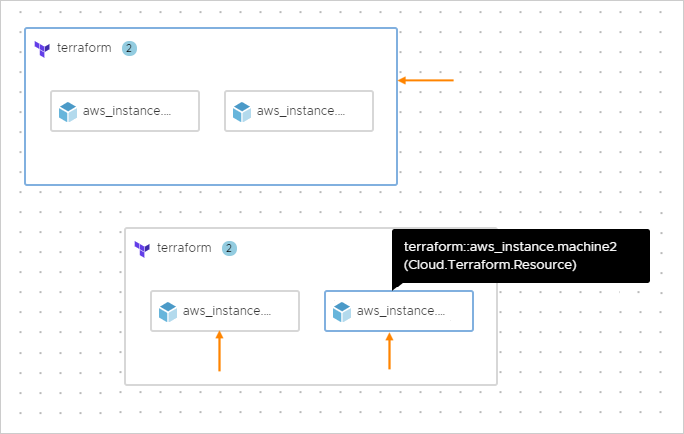Com os arquivos de configuração do repositório e do Terraform implantados, você pode criar um modelo do Automation Assembler para eles.
Pré-requisitos
Configure e integre seu repositório de controle de versão. Consulte Preparando para configurações do Terraform no Automation Assembler.
Ativar versões de tempo de execução do Terraform
Você pode definir as versões de tempo de execução do Terraform disponíveis para os usuários ao implantar as configurações do Terraform. Observe que as configurações do Terraform também podem incluir restrições de versão com codificação interna.
Para criar a lista de versões permitidas, acesse .
Adicionar recursos do Terraform ao design
Crie seu modelo de nuvem que inclui as configurações do Terraform.
- No Automation Assembler, acesse e clique em .
O assistente de configuração do Terraform é exibido.
- Siga os prompts.
Página do assistente Configuração Valor Novo modelo de nuvem Nome Dê ao design um nome de identificação. Descrição Explique para que serve o design. Projeto Selecione o design que inclui a integração do repositório onde a configuração do Terraform está armazenada. Origem de configuração Repositório Selecione o repositório integrado no qual você armazenou a configuração do Terraform. Confirmar Selecione uma confirmação do repositório ou deixe a entrada em branco para usar a configuração do Terraform do cabeçalho do repositório.
Limitação do Bitbucket – O número de confirmações selecionáveis pode estar truncado em decorrência da configuração do servidor do repositório do bitbucket.
Diretório de origem Selecione um subdiretório na estrutura do repositório que você criou. Os subdiretórios de exemplo mostrados na configuração anterior eram demo1, demo2 e demo3.
Limitação do GitHub Enterprise — O campo do diretório de origem é um campo de texto simples no qual você digita manualmente o nome do subdiretório de configuração do Terraform desejado.
Finalizar configuração Repositório Verifique a seleção correta do repositório. Diretório de origem Verifique a seleção correta do diretório. Versão do Terraform Selecione a versão de tempo de execução do Terraform a ser executada ao implantar a configuração do Terraform. Provedores Se a configuração do Terraform incluir bloco de provedor, verifique o provedor e a zona de nuvem em que esse modelo de nuvem será implantado.
Não ter um provedor não é problema. Depois de concluir o assistente, basta editar o provedor e a zona de nuvem nas propriedades do modelo para adicionar ou alterar o destino de implantação.
Variáveis Selecione valores confidenciais para criptografia, como senhas. Saídas Verifique as saídas da configuração do Terraform, que são convertidas em expressões que o seu código de design pode fazer referência adicional. - Clique em Criar.
O recurso do Terraform aparece na tela do modelo de nuvem, com o código Automation Assembler que reflete a configuração do Terraform para implantação.
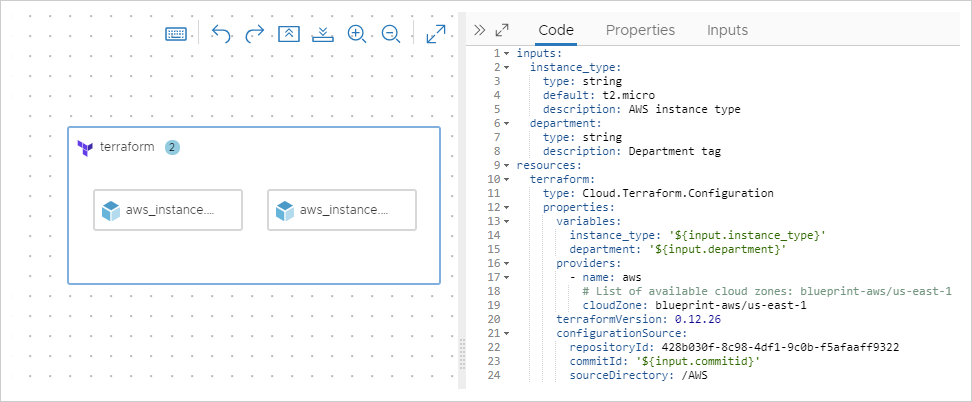
Se desejar, você poderá adicionar outros recursos do Automation Assembler ao modelo de nuvem para combinar o código do Terraform e que não são do Terraform em um design híbrido.
Para capturar as alterações de configuração do Terraform, execute novamente o assistente, escolha a nova confirmação e identifique as novas variáveis sigilosas.
Implantar o modelo de nuvem
Quando você implanta o modelo de nuvem, a guia Histórico de implantações permite que você expanda um evento, como uma fase de alocar ou criar, para inspecionar um log de mensagens da CLI do Terraform.
Aprovações — Além das fases esperadas do Terraform, como PLAN, ALLOCATE ou CREATE, o Automation Assembler introduz o controle por meio de uma fase de aprovação. Consulte Como configurar políticas de aprovação do Automation Service Broker para obter mais informações sobre solicitações de aprovação.
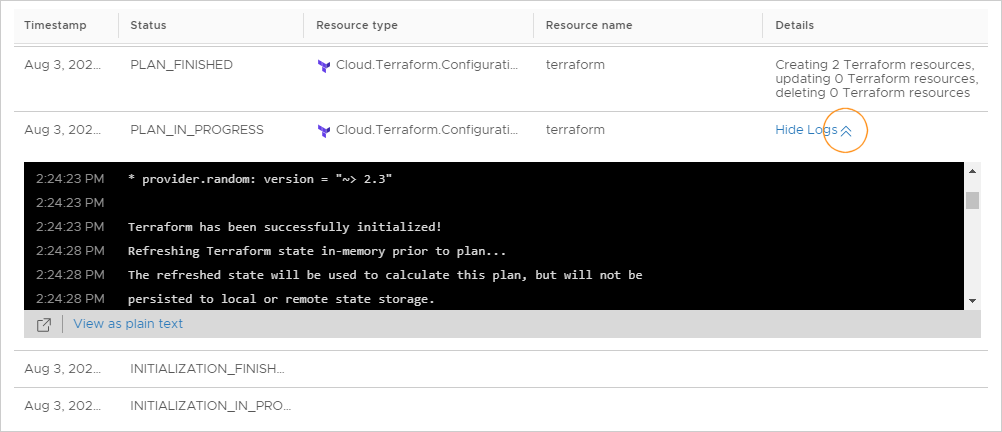
Após a implantação, você verá um recurso externo que representa o componente geral do Terraform, com os recursos filhos dentro, para os componentes separados que o Terraform criou. O recurso pai do Terraform controla o ciclo de vida dos recursos filhos.